의문
문제: Windows 10에서 끊어진 Bluetooth 단축키를 수정하는 방법은 무엇입니까?
여보세요. 블루투스 컨트롤이 포함된 무선 헤드셋을 사용하고 있습니다. Bose QC35를 사용하고 있으며 미디어 플레이어 또는 기타(VLC와 같은)를 사용하는 동안 더 이상 재생/일시 중지/빨리 감기를 할 수 없습니다. 그것은 예기치 않게 일어났고, 나는 그 이유를 전혀 모릅니다. 이 문제를 해결하는 데 도움을 주시겠습니까? 헤드셋에서 Bluetooth 컨트롤을 사용하는 데 너무 익숙해서 계속 사용하고 싶습니다.
해결 답변
블루투스[1] 컨트롤은 컴퓨터에 연결된 키보드, 헤드셋 및 기타 장치에 포함된 유용한 기능입니다. 예를 들어 사용자는 PC에 있지 않은 상태에서 다양한 노래를 건너뛰거나 일시 중지하거나 재생할 수 있습니다.
그럼에도 불구하고 일부 사용자는 특히 미디어 플레이어와 관련하여 최근에 Bluetooth 제어 문제를 보고했습니다. 우리 팀은 Windows 10에서 깨진 Bluetooth 단축키를 수정하기 위해 시도할 수 있는 솔루션 번들을 편집했으므로 계속 읽으십시오.
공식 Microsoft 포럼에서 문제를 해결한 대부분의 사용자[2] 가장 최근 업데이트인 1803 빌드 이후에 문제가 발생했다고 밝혔습니다. Windows 업데이트가 시작된 후 다양한 오작동이 발생하는 것은 이번이 처음이 아니기 때문에 놀라운 일이 아닙니다. 다음과 같은 오류 0x8007005, 0x8024a112, 0x80071A91 그리고 많은 다른 것들은 모두 Windows 업데이트와 관련되어 있습니다.
이러한 경우 사용자는 최신 패치를 롤백하고 이전 빌드로 돌아가는 것이 좋습니다. 그러나 대부분의 경우 그럴 필요가 없으며 기본 제공 문제 해결사를 사용하거나 Bluetooth 드라이버를 업데이트하거나 다른 방법을 사용하는 것과 같은 다른 방법으로 문제를 해결할 수 있습니다.

이미지 변경맥 세탁기 X9 다양한 Windows 문제를 자동으로 해결할 수도 있는 보안 소프트웨어입니다. 악성코드가 의심되는 경우[3] 가 PC에 영향을 미치고 있는 경우 검사를 수행하면 발견한 모든 감염을 제거할 수 있습니다. 또한 소프트웨어는 지속적으로 업데이트되는 데이터베이스에 다양한 Windows 파일을 저장합니다. 이렇게 하면 시스템을 다시 시작할 필요 없이 손상되거나 손상된 Windows 파일을 교체할 수 있습니다.
이 비디오는 다음과 같은 도움이 될 것입니다.
수정 1. 내장된 Bluetooth 문제 해결사 사용
손상된 시스템을 복구하려면 라이센스 버전을 구입해야 합니다. 이미지 변경 이미지 변경.
경우에 따라 Bluetooth 장치 또는 해당 소프트웨어가 오작동할 수 있습니다. 문제를 감지하고 Bluetooth 단축키를 수정하려면 다음 단계를 따르십시오.
- 를 마우스 오른쪽 버튼으로 클릭 시작 버튼과 선택 설정
- 이동 업데이트 및 보안 > 문제 해결
- 아래로 스크롤하여 찾기 블루투스
- 클릭 문제 해결사 실행
- Windows에서 장치를 검색하고 발견된 문제를 복구하도록 합니다.
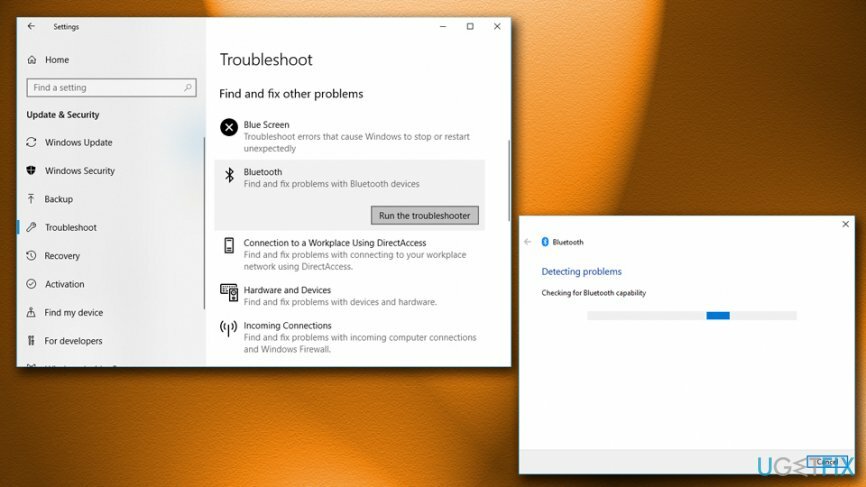
수정 2. 시스템 파일 검사기 실행
손상된 시스템을 복구하려면 라이센스 버전을 구입해야 합니다. 이미지 변경 이미지 변경.
시스템 파일 검사기[4] PC에 있는 문제를 해결하는 또 다른 방법입니다. 이 스캐너는 자동으로 발견한 오류를 감지하고 제거할 수 있습니다. 관리자 권한으로 명령 프롬프트를 입력해야 합니다.
- 검색창에 입력 명령 프롬프트
- 결과에서, 마우스 오른쪽 버튼으로 클릭 명령 프롬프트에서 선택하고 관리자 권한으로 실행
- 사용자 계정 제어 창이 팝업됩니다 - 클릭 네
- 명령 프롬프트가 열리면 입력 sfc /scannow 그리고 치다 입력하다
- 시스템 파일 검사기를 실행하고(시간이 걸릴 수 있음) 문제를 자동으로 수정합니다(프로세스가 완료된 후 PC를 다시 시작해야 할 수 있음).
수정 3. 블루투스 드라이버 업데이트 또는 다운그레이드
손상된 시스템을 복구하려면 라이센스 버전을 구입해야 합니다. 이미지 변경 이미지 변경.
하드웨어 드라이버는 컴퓨터의 하드웨어와 소프트웨어를 연결하는 링크입니다. 장치가 제대로 작동하도록 합니다. 경우에 따라 이러한 드라이버가 손상되거나 부적합할 수 있습니다. 따라서 수정해야 합니다. 먼저 최신 버전으로 업데이트하십시오.
- 마우스 오른쪽 버튼으로 클릭 시작 버튼을 누르고 선택 기기 관리자
- 확장하다 업데이트하려는 범주 및 장치 선택(예: Bluetooth)
- Bluetooth 장치를 마우스 오른쪽 버튼으로 클릭하고 드라이버 업데이트
- 선택하다 업데이트된 드라이버 소프트웨어 자동 검색 Windows가 설치할 때까지 기다리십시오.
- 재시작 당신의 PC
설치된 드라이버가 최신 버전인 경우 대신 이전 버전으로 다운그레이드를 시도해야 합니다.
- 마우스 오른쪽 버튼으로 클릭 시작 버튼을 누르고 선택 기기 관리자
- 확장하다 블루투스 기기 다운그레이드할 블루투스를 선택하고
- 그것을 마우스 오른쪽 버튼으로 클릭하고 선택하십시오. 속성 그리고 가다 운전사 탭
- 선택하다 롤백 드라이버, 제공된 이유 옵션 중 하나를 선택하고 네
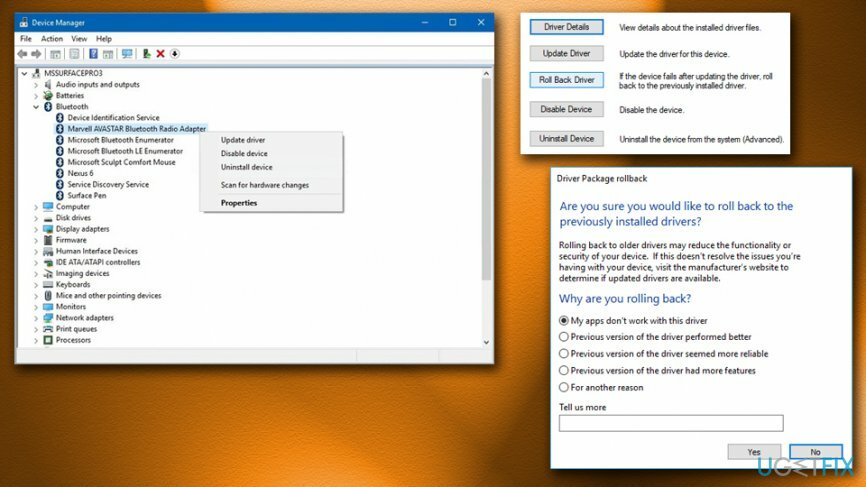
수정 4. 시스템 복원을 사용하여 Bluetooth 단축키 수정
손상된 시스템을 복구하려면 라이센스 버전을 구입해야 합니다. 이미지 변경 이미지 변경.
다음과 같은 방법으로 시스템 복원을 수행할 수 있습니다.
- 입력 제어판 검색창에
- 그런 다음 선택 회복 > 시스템 복원 (다음에서 옵션을 확인하십시오. 작은 아이콘 방법)
- 복원 지점을 선택하고 화면 지침을 따릅니다.
- 재시작 PC에서 문제가 해결되었는지 확인하십시오.
수정 5. Windows 업데이트 롤백
손상된 시스템을 복구하려면 라이센스 버전을 구입해야 합니다. 이미지 변경 이미지 변경.
아무 것도 작동하지 않으면 다음과 같은 방법으로 Windows 업데이트를 롤백합니다.
- 입력 제어판 검색창에
- 선택하다 프로그램 > 프로그램 제거
- 최신 Windows 업데이트를 찾아 마우스 오른쪽 버튼으로 클릭하고 선택하십시오. 제거
-
재시작 당신의 PC
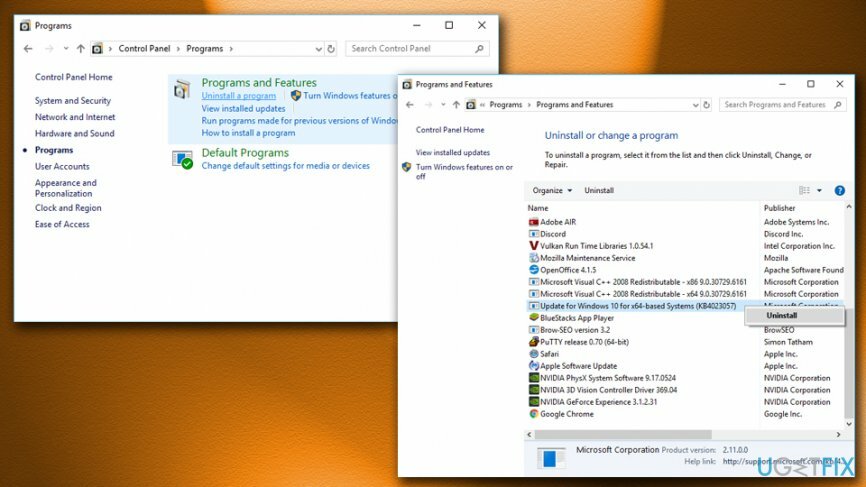
자동으로 오류 복구
ugetfix.com 팀은 사용자가 오류를 제거하기 위한 최상의 솔루션을 찾도록 돕기 위해 최선을 다하고 있습니다. 수동 수리 기술로 어려움을 겪고 싶지 않다면 자동 소프트웨어를 사용하십시오. 모든 권장 제품은 당사 전문가의 테스트 및 승인을 거쳤습니다. 오류를 수정하는 데 사용할 수 있는 도구는 다음과 같습니다.
권하다
지금 그것을 할!
수정 다운로드행복
보장하다
지금 그것을 할!
수정 다운로드행복
보장하다
Reimage를 사용하여 오류를 수정하지 못한 경우 지원 팀에 도움을 요청하십시오. 귀하의 문제에 대해 알아야 한다고 생각하는 모든 세부 정보를 알려주십시오.
특허 받은 이 수리 프로세스는 사용자 컴퓨터에서 손상되거나 누락된 파일을 대체할 수 있는 2,500만 개의 구성 요소 데이터베이스를 사용합니다.
손상된 시스템을 복구하려면 라이센스 버전을 구입해야 합니다. 이미지 변경 맬웨어 제거 도구.

완전히 익명을 유지하고 ISP와 정부가 감시 당신에, 당신은 고용해야 개인 인터넷 액세스 VPN. 모든 정보를 암호화하여 완전히 익명으로 유지하면서 인터넷에 연결할 수 있고 추적기, 광고 및 악성 콘텐츠를 방지할 수 있습니다. 가장 중요한 것은 NSA 및 기타 정부 기관이 뒤에서 수행하는 불법 감시 활동을 중단하는 것입니다.
컴퓨터를 사용하는 동안 예상치 못한 상황이 언제든지 발생할 수 있습니다. 정전으로 인해 컴퓨터가 꺼지거나, 죽음의 블루 스크린(BSoD)이 발생할 수 있습니다. 또는 잠시 자리를 비웠을 때 임의의 Windows 업데이트가 컴퓨터에 발생할 수 있습니다. 분. 결과적으로 학업, 중요한 문서 및 기타 데이터가 손실될 수 있습니다. 에게 다시 덮다 손실된 파일, 당신은 사용할 수 있습니다 데이터 복구 프로 – 하드 드라이브에서 아직 사용할 수 있는 파일의 복사본을 검색하여 빠르게 검색합니다.